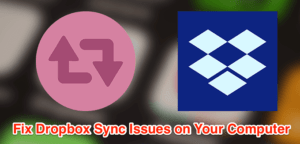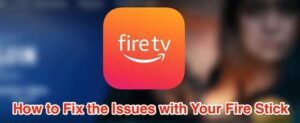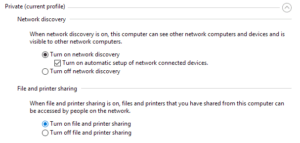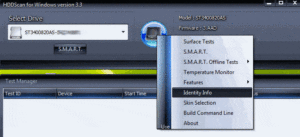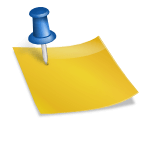Diagnostiquer Windows n’est pas seulement une chose dont les analystes informatiques doivent se soucier. Toute personne possédant un ordinateur doit être à l’aise avec les outils de diagnostic Windows pour effectuer un dépannage de base. Croyez-le ou non, vous pouvez résoudre la plupart des problèmes vous-même si vous disposez des bons outils et savez comment les utiliser.
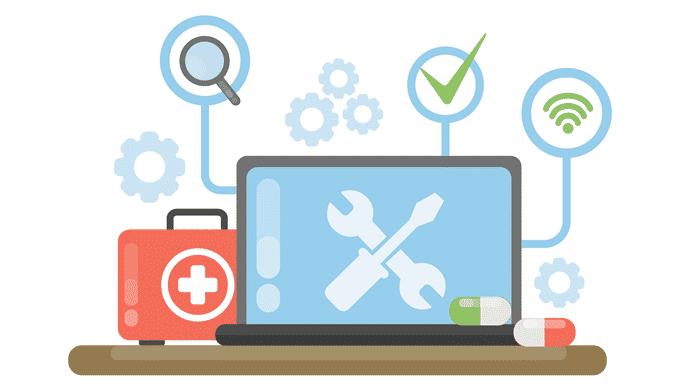
Le diagnostic des problèmes de Windows ne nécessite pas non plus d’outils compliqués ni de connaissances informatiques avancées. Avec les bons outils, tout propriétaire d’ordinateur devrait être en mesure de réduire les problèmes qu’il peut rencontrer. Vous trouverez ci-dessous 15 des outils de diagnostic Windows les plus efficaces que vous pouvez utiliser pour identifier les problèmes potentiels de votre PC Windows.
Explorateur de processus

Le premier outil est l’une de ces applications de diagnostic dont vous ne réalisez pas avoir besoin tant que vous ne l’avez pas utilisée. La plupart des experts en informatique vous indiqueront d’utiliser le Processus onglet dans le Gestionnaire des tâches pour voir quelles applications peuvent consommer tout votre temps processeur. Le problème avec le Gestionnaire des tâches est qu’il n’affiche que les processus de niveau supérieur. D’autre part, Process Explorer utilise une arborescence pour vous montrer non seulement les processus de niveau supérieur, mais également les processus enfants connectés à cette application. Cet outil est un favori parmi les programmeurs qui cherchent à s’assurer que leurs processus d’application n’ont pas fuites de mémoire ou problèmes d’utilisation du processeur. Process Explorer comprend également toutes les fonctionnalités de diagnostic suivantes:
- Graphiques CPU, mémoire, E / S et GPU en temps réel.
- Code couleur pour voir les processus les plus actifs.
- Obtenez des propriétés détaillées sur les processus tels que la mémoire, la priorité, les poignées, etc.
- Personnalisez la charge du processeur multiprocesseur et la priorité des processus.
CPUID
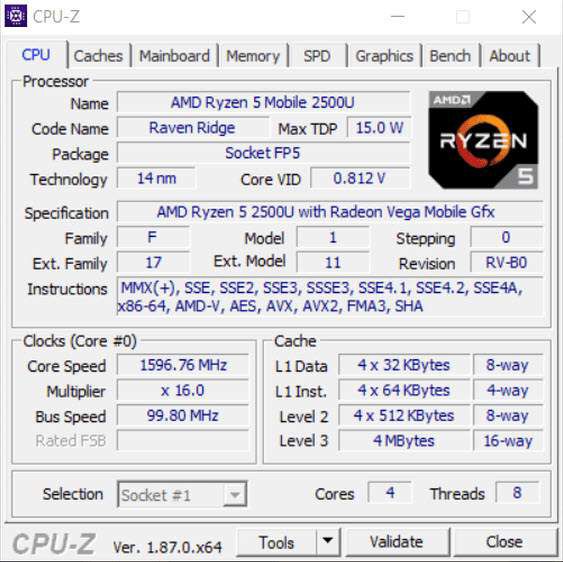
Lorsque vous travaillez avec un service d’assistance à distance et que vous avez besoin d’informations sur le processeur, CPUID est un outil puissant pour afficher tout ce que vous devez savoir sur votre processeur. Il peut également aider à collecter des informations sur le GPU ou la carte mémoire si vous souhaitez mettre à niveau votre système et que vous souhaitez trouver une correspondance parfaite. Il est gratuit à télécharger et à utiliser et fonctionne sur les systèmes 32 bits et 64 bits. La quantité d’informations qu’il vous montre sur votre CPU et d’autres informations système est impressionnante.
- Marque du processeur et toutes les spécifications
- Tailles de cache
- Marque et version de la carte mère.
- Taille actuelle de la mémoire et horaires
- Spécifications des cartes mémoire dans chaque emplacement
- Marque du GPU, vitesse d’horloge et mémoire
- Benchmarking CPU et outils de test de stress
Explorateur système
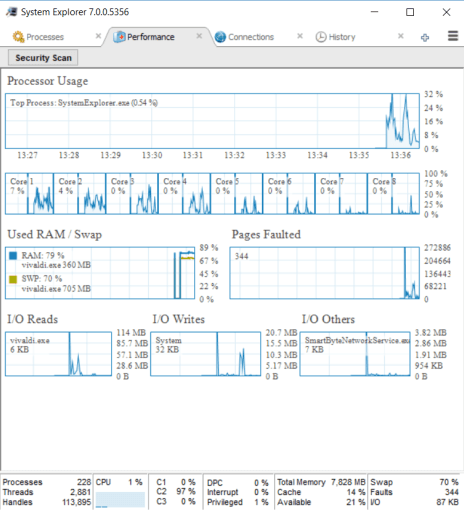
System Explorer est un outil impressionnant qui vous donne plus d’informations sur les performances globales de votre système que la plupart des autres outils disponibles. En plus des processus en cours d’exécution, il comprend des graphiques en temps réel, toutes les connexions Internet actives et un historique de l’activité des processus. Les fonctionnalités de System Explorer comprennent:
- Répartition arborescente de tous les processus actifs
- Outil intégré pour effectuer un contrôle de sécurité des fichiers sur les processus actifs
- Double-cliquez sur un processus pour voir quelle entreprise l’a créé et tous les modules associés
- Excellente cartographie en temps réel de l’utilisation du système du processeur, de la RM et des E / S
- Tous les processus en cours utilisant la connexion Internet de votre ordinateur
- Liste historique des activités du processeur
Moniteur de fiabilité
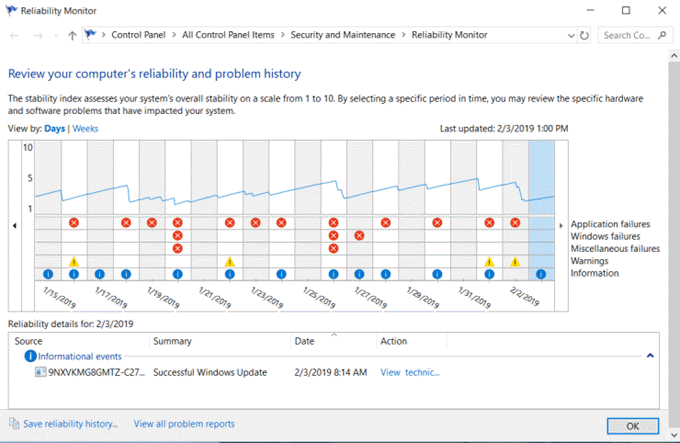
Il existe un outil de diagnostic utile intégré directement à Windows 10 que vous pouvez utiliser sans avoir besoin d’une installation. C’est ce qu’on appelle le moniteur de fiabilité. Pour l’ouvrir, cliquez sur Début et tapez fiabilité. Sélectionner Afficher l’historique de fiabilité. Le graphique de l’historique de fiabilité vous montre où des erreurs se sont produites dans votre système Windows. Ce sont les mêmes erreurs que vous pourriez voir dans les journaux d’événements Windows, mais présentées de manière graphique où les erreurs sont faciles à repérer. Comment utiliser le moniteur de fiabilité:
- Cliquez sur n’importe quel X rouge pour voir plus d’informations dans le volet inférieur sur ces erreurs.
- Cliquez sur n’importe quel jaune! pour voir plus d’informations sur ces avertissements.
- Utilisation Voir les détails techniques pour afficher des informations plus détaillées sur les avertissements ou les erreurs.
Vous n’avez pas à vous soucier de toutes les erreurs et avertissements. La plupart des systèmes Windows présentent des erreurs aléatoires. Mais si vous voyez un modèle récurrent d’erreurs critiques sur une longue période, vous avez peut-être identifié un problème qui affecte les performances de votre système.
Analyseur Wi-Fi
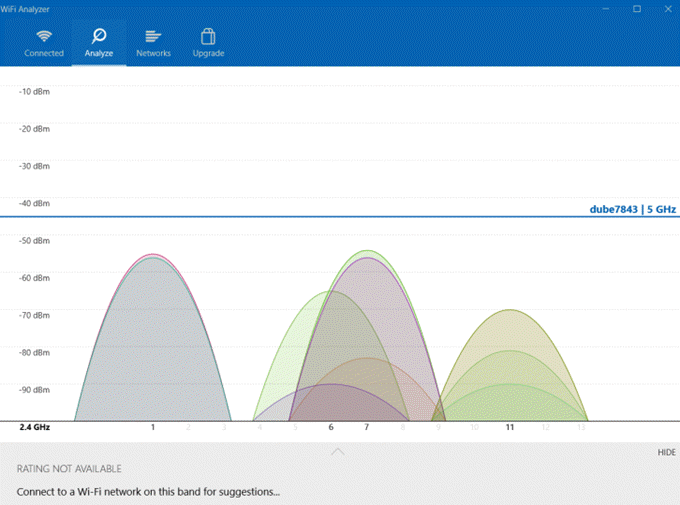
Il s’agit d’une application gratuite que vous pouvez installer à partir du Microsoft Store. C’est un outil puissant pour analyser rapidement tous les réseaux sans fil où vous vous trouvez. Il fournit la puissance actuelle des signaux Wi-Fi disponibles. Il vous montre également une ventilation des détails du réseau auquel vous êtes actuellement connecté. Ceux-ci incluent le canal, la fréquence, la bande passante, etc. Les autres fonctionnalités de la version gratuite incluent:
- Graphique en temps réel de tous les signaux Wi-Fi locaux et de leur puissance
- Filtrer les graphiques Wi-Fi en fonction de la fréquence sans fil
- Diagramme à barres de la puissance de tous les réseaux sans fil disponibles
- Vitesse de liaison de votre réseau actuellement connecté
Scanner IP en colère
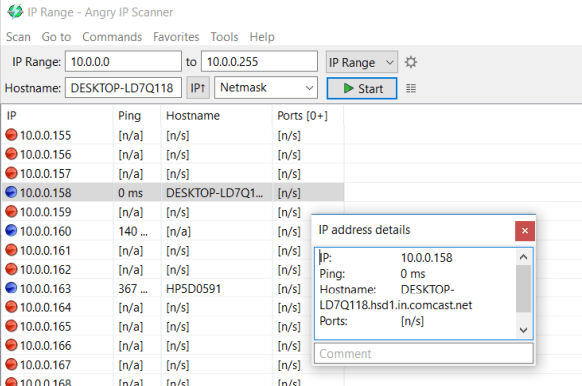
Si vous pensez que la bande passante de votre réseau actuel semble lente, vous pouvez utiliser un outil comme Angry IP Scanner. Cet outil analysera l’ensemble de votre réseau et vous montrer tous les appareils connectés à votre réseau. Les appareils connectés activement s’affichent sous forme d’adresses IP avec des points bleus. Vous verrez également le nom d’hôte de l’appareil et l’état actuel du ping. Les fonctionnalités de Angry IP Scanner incluent:
- Exporter la liste IP vers différents formats de fichiers
- Fonctionne avec des applications de récupération de données tierces
- Inclut un outil de ligne de commande que vous pouvez utiliser pour analyser votre réseau avec une tâche planifiée
- Disponible pour les systèmes Windows, Mac et Linux
- Fonctionne à partir d’un fichier EXE et n’a pas besoin d’être installé
WinDirStat
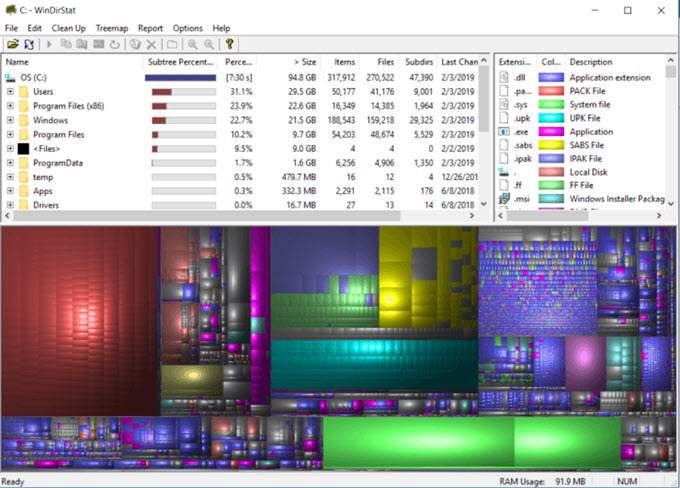
C’est un outil puissant pour analyser vos disques durs. Trouvez les dossiers qui consomment le plus d’espace et découvrez les zones où vous pourriez avoir d’anciens fichiers qui gaspillent de l’espace. Lorsque vous lancez l’outil pour la première fois, il effectuera une analyse et une analyse complètes du lecteur de disque. Ces informations sont présentées dans trois domaines et formats:
- Liste des répertoires: Affiche une liste complète de tous les répertoires sur le lecteur
- Treemap: Vous montre le contenu des répertoires dans un format d’arborescence de création
- Liste d’extensions: Voir une liste de tous les types de fichiers sur le lecteur avec leurs statistiques
L’affichage graphique en bas vous permet de repérer rapidement ce qui occupant la majeure partie de l’espace sur vos lecteurs de disque. Si vous cliquez sur les plus grandes zones, vous verrez une liste de ces fichiers et de leurs emplacements afin que vous puissiez les supprimer et rapidement nettoyer votre espace disque. Télécharger WinDirStat
CrystalDiskInfo
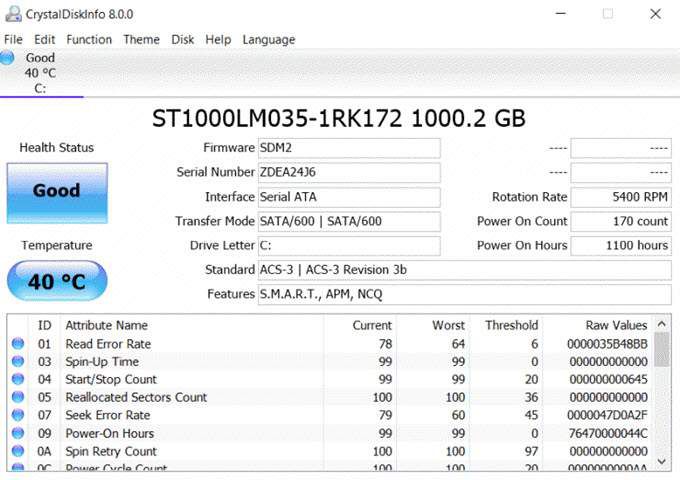
Cet utilitaire gratuit est un autre outil utile pour analyser les disques durs sur votre système. C’est un outil utile pour surveiller vos disques et vous assurer qu’ils fonctionnent de manière optimale. Affichez les températures, les taux d’erreur, les problèmes d’alimentation, etc. Les principales fonctionnalités de CrystalDiskInfo incluent:
- Commandes acoustiques et de gestion de l’alimentation
- Graphiques de lecteur SMART
- Configurer des e-mails d’alerte lorsque vos disques rencontrent des problèmes
- Recevez des notifications système en cas d’erreurs
Il s’agit d’une application simple, mais elle est très puissante pour résoudre les problèmes de disque avant qu’ils ne deviennent sérieux et que vous perdiez toutes vos données. Télécharger CrystalDiskInfo
HWiNFO
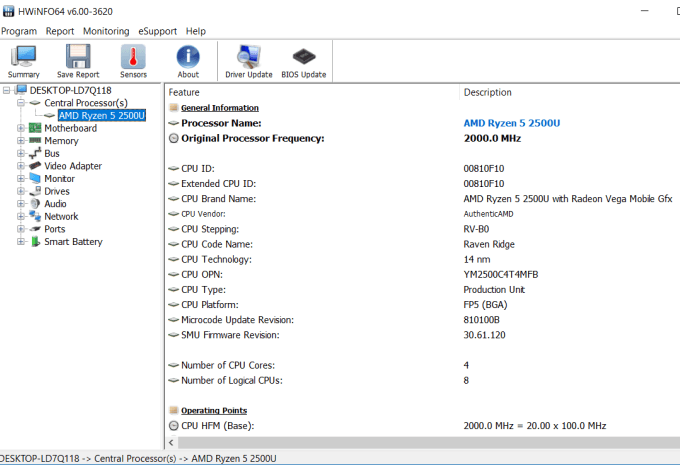
Cet utilitaire de diagnostic impressionnant combine les outils de diagnostic Windows existants dans un seul package. Il vous donne un aperçu de l’ensemble de votre système, y compris des informations sur le matériel de votre système, une surveillance en temps réel de tous les composants de votre système et la possibilité de consigner et d’exporter des rapports détaillés sur votre ordinateur. Les fonctionnalités incluent:
- Informations détaillées sur tout le matériel répertorié dans le Gestionnaire de périphériques
- Affichez les données de tous les capteurs installés à l’intérieur de votre ordinateur
- Générer des rapports des données collectées par l’utilitaire
- Personnalisez l’utilitaire à l’aide des paramètres HWINFO64
hddscan
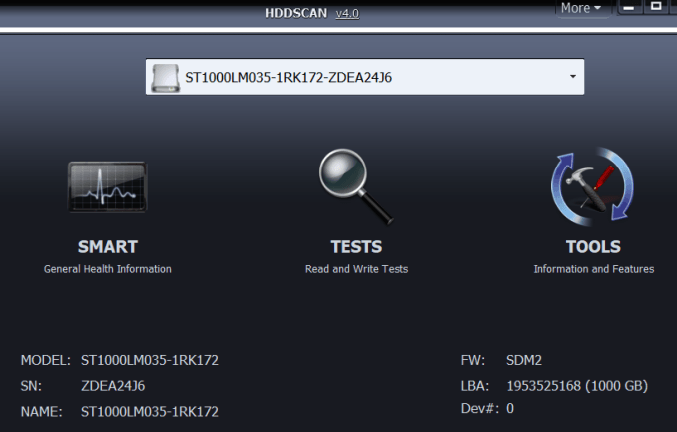
Cet outil gratuit vous fournit plusieurs outils de diagnostic de disque dur pour tout type de disque dur, y compris les baies RAID, les clés USB ou les disques SSD. Le logiciel comprend des fonctionnalités de test pour vérifier les blocs défectueux, les secteurs défectueux et rassemble plusieurs paramètres sur vos disques durs. Les fonctionnalités incluent:
- Testez la santé de vos disques
- Prédisez la durée de vie de vos disques en fonction de la dégradation
- Obtenez un rapport SMART complet de vos lecteurs
Suite Windows Sysinternals
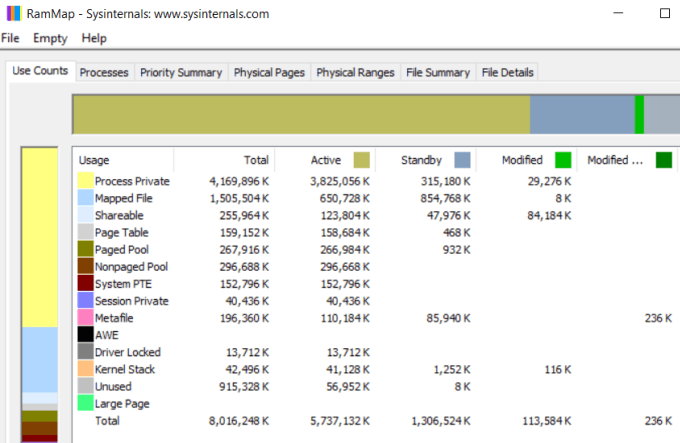
Process Explorer répertorié dans le n ° 1 est une application SysInternals disponible en téléchargement sur le site Web de Microsoft. SysInternals propose une suite complète d’utilitaires et d’outils. Vous pouvez tous les télécharger en même temps en téléchargeant la suite entière. Cette suite comprend des utilitaires tels que:
- AdExplorer
- Ouverture de session automatique
- HorlogeRes
- Coreinfo
- Ordinateurs de bureau
- DiskView
- PageDefrag
- RAMMap (image ci-dessus)
- Sysmon
- TCPView
- Beaucoup plus
Si vous voulez un logiciel capable de surveiller les processus, le matériel, les services et tout le reste de votre système, cette suite d’utilitaires est probablement la meilleure suite de diagnostics que vous pouvez télécharger. Télécharger SysInternalsSuite
Malwarebytes

Les logiciels malveillants sont un fléau qui infeste les ordinateurs, ralentit votre système et interrompt votre temps passé sur Internet. Le logiciel antivirus est idéal pour nettoyer les virus et les fichiers infectés, mais il peut parfois ignorer les logiciels malveillants. Malwarebytes est un outil spécialement conçu pour identifier et nettoyer votre système de tout logiciel malveillant qui aurait pu pénétrer dans votre système. L’utilisation de Malwarebytes est également facile. Une fois que vous l’avez installé, exécutez simplement une analyse complète du système et voyez ce que l’utilitaire découvre. Vous pouvez également configurer l’application pour qu’elle s’exécute automatiquement selon un calendrier, afin que vous n’ayez pas à vous soucier de l’encombrement de votre système avec plus de logiciels malveillants au fil du temps. Télécharger Malwarebytes
JScreenFix
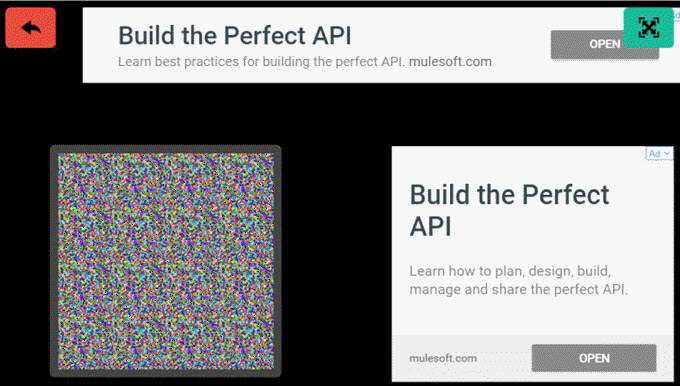
Cet utilitaire en ligne est probablement l’outil de diagnostic le plus simple à utiliser puisqu’il est basé sur le Web. Si vous avez déjà eu un point lumineux qui reste sur votre écran quoi que vous fassiez, cela est dû à ce que l’on appelle un «pixel bloqué». Vous pouvez les rechercher en affichant un écran noir et en recherchant des points clairs. En utilisant l’utilitaire JScreenFix, vous pouvez faire glisser le bloc statique sur le pixel bloqué et cela résoudra le problème en moins de 10 minutes. Utilisez JScreenFix
ESET SysInspector
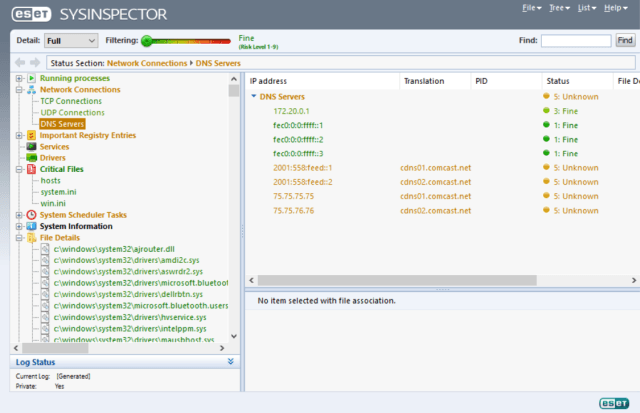
Si vous ne voulez pas fouiller dans les erreurs système et dépanner vous-même, vous pouvez essayer cet outil tout-en-un qui analysera votre système et essaiera de diagnostiquer les problèmes système typiques pour vous. C’est une application gratuite qui est normalement intégrée au logiciel ESET Antivirus. C’est au moins un excellent premier outil à essayer si vous ne savez pas par où commencer. Le logiciel scanne et détecte les problèmes avec tous les éléments suivants:
- Processus et services
- Dossiers suspects
- Logiciel de problème
- Matériel incompatible
- Pilotes obsolètes ou problématiques
- Fichiers OS nécessitant des mises à jour
- Problèmes de registre
- Applications suspectes accédant au réseau ou à Internet
Même si vous ne trouvez pas la réponse, cela vous orientera au moins dans la bonne direction. Télécharger ESET SysInspector
Diagnostics de débogage 2
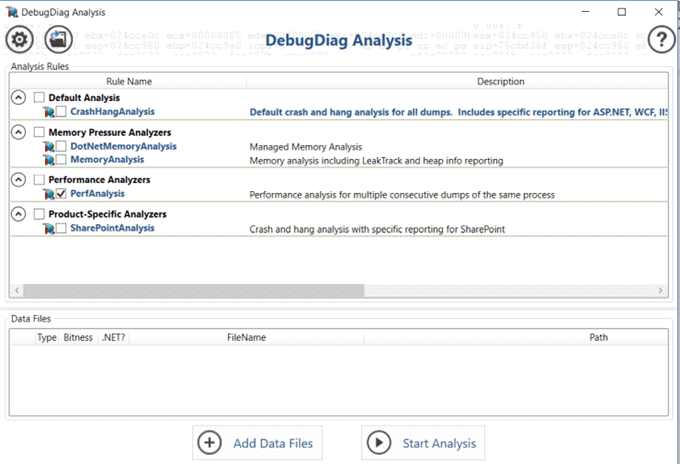
Cet outil pour les utilisateurs avancés de Windows vous permet d’effectuer des vidages de mémoire complets d’un processus Windows et de demander à Debug Diagnostics d’analyser le fichier. Cet outil de diagnostic vous permettra d’analyser les fichiers de vidage d’une manière plus facile à comprendre que de fouiller vous-même les fichiers. Cet outil est le mieux adapté aux utilisateurs qui comprennent déjà le fonctionnement des fichiers de vidage (et comment les créer). L’outil rendra votre travail d’analyse de ces fichiers beaucoup plus facile. Télécharger DebugDiag2
Utilisation des outils de diagnostic Windows
Comme vous pouvez le voir, il existe de nombreux outils disponibles à de nombreuses fins différentes. Celui que vous choisissez dépend du type de problèmes que vous rencontrez. La liste ci-dessus devrait vous aider à décider lequel télécharger et utiliser pour résoudre les problèmes Windows que vous pourriez rencontrer.